Bir varlık kütüphanesi oluşturulurken bir koleksiyonu nasıl oluşturulur ve yapılandırılır is the process of importing and configuring a collection of assets in a central location within your experience for easy access and reuse. This process can save you significant time as you prepare to construct your çevre, especially if you configure each asset's values to enhance performance and optimize memory usage on mid to low-end devices.
Çevre Sanatı - Assembling.rbxl dosyasını referans olarak kullanarak, çevre sanatı kurumsal programının aşamalı talimatlarını içeren bu bölüm, polished kaynaklarınızın bir kütüphanesini nasıl oluşturacağınızı gösterir:
- Kareket edebileceğiniz kaynaklardan yeriniz için özel malzemeler oluşturulur.Creating custom materials for your terrain from your tileable textures.
- Düzleştirme aracınız için yüzey görünümü oluşturulan ve onları varsayılan ağlarınızda uygulanan nesneler.
- Tüm cihazlar için maksimum performansı garanti etmek için yüz ayarınızı ayarlıyoruz.
- Tüm projelerinizde güncellemeleri ve tekrar kullanılabilirliği artırabilmek için varlıklarınızı paketlere dönüştürüyoruz.
Bu bölümü tamamladıktan sonra, varlık kütüphänizin yaratıcı yöntemleriyle onu değiştirmek veya kutuyu renk olarak değiştirmek için kaynaklarınızı nasıl kullanacağınızı öğreneceksiniz ve 3D alanı genel olarak geliştirecek son dokunuşlar ekleyeceksiniz.
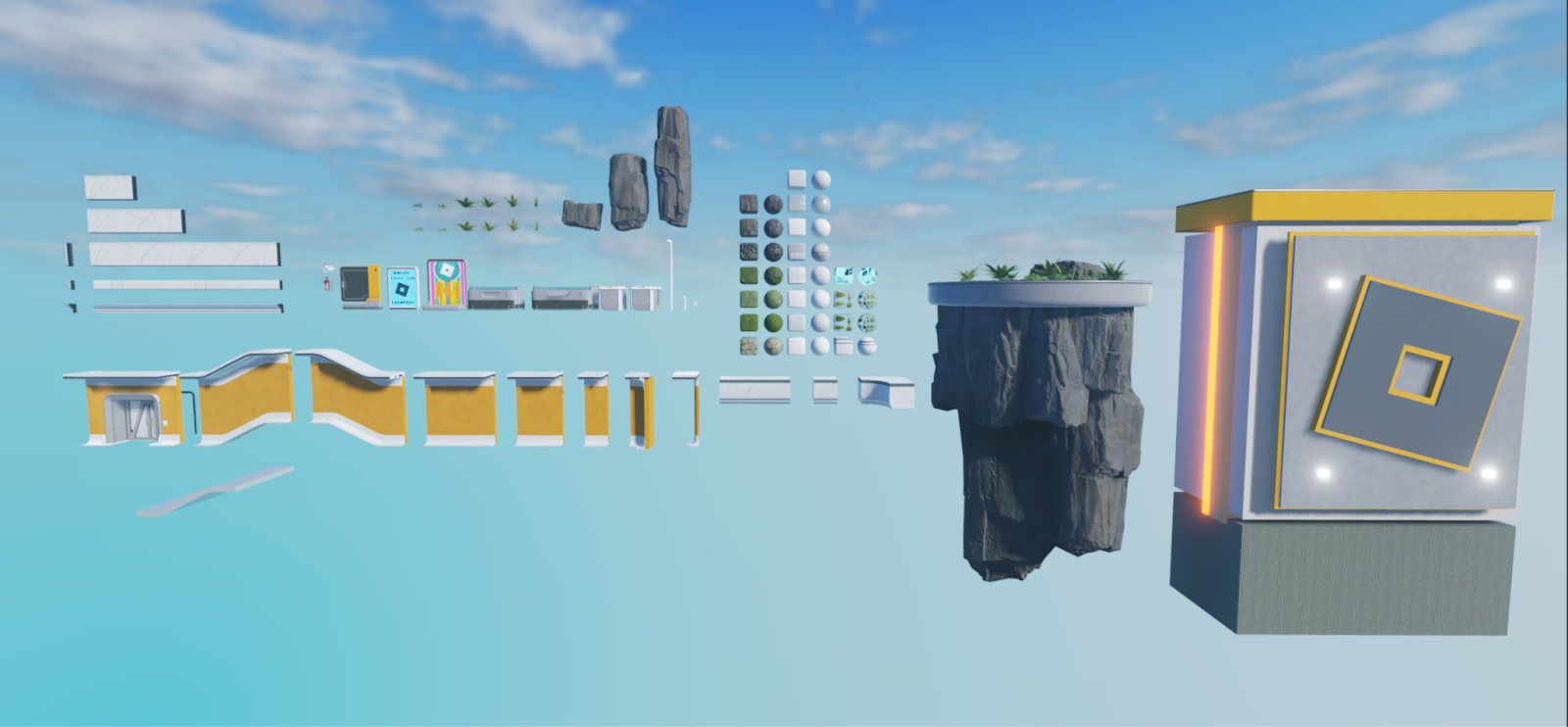
Özel Malzemeler Oluştur
Studio özelleştirilmiş malzemeleri MaterialVariant nesilleri içinde MaterialService içindeki dört özellikli MaterialVariant nesilleri olarak temsil eder. Bu 2> Class.MaterialAsset2> nesillerinin dört katlayabilir 5>doku haritası5> özelliğini birleştiren dört özellik vardır.
- MaterialVariant.ColorMap – ALBEDO dokunmatik doku haritasını temsil eder.
- MaterialVariant.MetalnessMap – Metalness tekstürü haritasını temsil eder.
- MaterialVariant.NormalMap – Normal dokunmatik haritayı temsil eder.
- MaterialVariant.RoughnessMap – Sertlik dokusu haritasını temsil eder.
Bu özelliklere dokunmatik haritalarınızı sunmadan önce, yeni özelleştirmanızı her iki parçaya, kumaşa ve araziye uygulayabilirsiniz. Örneğin, .png dosyalarını kullanarak Lumpy Moss, Flowering Lumpy Moss, Stones ile kayalık kayalık kayalık kayalık
Karelleriniz için MaterialVariant nesneler oluşturmak için:
Menü barındaki Ana Sayfa veya Model tabsında, Malzeme Yöneticisi düğmesine tıklayın. 1>Malzeme Yöneticisi1> penceresi açılır.
Malzemeler listesinde, karelayabilir doku ile en çok uyumlu olan temel malzemeyi seçin. Örneğin, Lumpy Moss karelayabilir doku için bir MaterialVariant nesnesi oluşturuyorsanız, malzemenin fiziksel özelliklerine erişmesi için varsayılan yer malzemesini seçin.
Araç çubuğunda, ⊕ simgetıklayın. Yeni bir Class.MaterialVariant paletteye, sağ üst köşedeki bir ikonla gösterilir, bu özelleştirilmiş bir malzemedir.

In the Inspector , Genel bölümüne geçin, then rename the material to align with the name of your tileable texture.

Metin Haritaları bölümünde, Renk nin sağ tarafında, İçe aktar düğmesine tıklayın. Bir dosya tarayıcısı görüntülenir.

Dosya tarayıcında, ilgili kareye uygun dokunuş sunmak için Albedo dokunuş haritasını .png dosyasına seçin, sonra Aç düğmesine. Dosya tarayıcı kapatılır ve yeni renk haritası, onun özellik koduyla birlikte görüntülenir.
Metalness, Normal ve Roughness dokuları için bu işlemi tekrarlayın. Özelleştirilmiş malzeme haritalarının dokularını yansıtan özelleştirilmiş malzeme haritalarının güncellenmesi.


Geçersiz Kılma bölümünde, Geçersiz Kılma toggle'ını etkinleştirin Studio'nun zemini arazinize uyguladığında bu özel malzemeyi kullanmasını sağlayın.

(isteğe bağlı) Eğer organik bir malzemeyi temsil eden özel bir malzeme oluşturuyorsanız,
- Düzelleştirme bölümünde, Desen menü çevirgesini tıklayın.
- Çıktıyı rastgele hale getirmek için Organik seçin ve görünür kareyi azaltın.
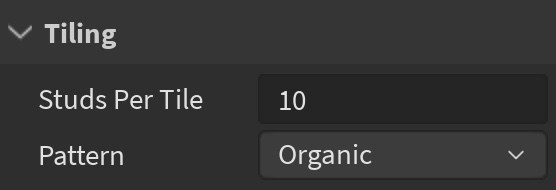
Deneyiminize dahil etmek istediğiniz her kare edilebilir doku için bu süreci tekrarlayın.
Yüzey Özelliği Paketlerini Oluştur
Studio, SurfaceAppearance nesneleri içindeki kısayet gözlüklerini kullanır MeshParts içindeki UV verileri içeren. Benzer öğelere benzer, SurfaceAppearance nesnelerin dört özelliği vardır ki dört görünüm gözlüğü tekniğini birleştirir ve yüksek kaliteli bir
SurfaceAppearance.ColorMap – Albedo dokunuşu haritasını temsil eder. SurfaceAppearance.MetalnessMap – Albedo dokunuşu haritasını temsil eder. SurfaceAppearance.NormalMap – Normal dokunuşu haritasını temsil eder. 0> Class.Surface Spencer.RoughnessMap0> – Normal dok
Bu özelliklere doku haritalarınızı sunmadan önce, SurfaceAppearance nesneler

Örneğin, .png nesneleri veya modüler varlıkların uv verilerine saygı duyan bir SurfaceAppearance nesnesi oluşturmak için örnek doku çevre.png dosyalarını kullanabilirsiniz veya kendi modüler varlıklarınız ve proplarınız için gelişmiş özellikleri sağlayan
Modüler kitten ve prop'larınızın çocuğu oluşturabilen SurfaceAppearance paketleri oluşturmak için:
Bir Yüzey Görünümü nesneyi Çalışma Alanına girin.
Yüzey Görünümü nesnesini seçin, sonra Özellikler penceresindeki RenkHaritası özelliğini seçin. Bir pop-up görüntülenir.
Ekrana gelen Görüntü Ekleme… butonuna tıklayın. Bir dosya tarayıcısı görüntülenir.

Eşdeğer kareli doku için Albedo dokunmatik doku haritasını seçin, sonra Aç düğmesini kapat. Dosya tarayıcısı kapatılır ve RenkHaritası özelliği yeni bir özellikID ile güncellenir.
MetalnessMap , NormalMap ve RoughnessMap özellikleri için bu işlemi tekrarlayın, MetalnessMap ve NormalMap özelliklerinin kendi düzenleyicisi tarafından seçilmiş kaynak tarayıcıortak düzenleyicileri seçerek.
In the Explorer window, right-click the Yüzey Görünümü object, then select Paketleştir'e Packag'dan eğitim menüsünden. The 1> Paketleştir'e Pakag'dan1> dialog displays.
Başlık ve Açıklama alanlarını doldurun, sahibi kendinize veya bir grupayarlayın, sonra Gönder düğmesine tıklayın. Tamamlandığında, ağ yüzey biçimindeki eşyayı belirtmek için bir kayış bağlantı simgesi görüntülenir.

(İsteğe Bağlı) Yüzey Görünümü nesninin çocuklarını seçin PaketLink objesi, sonra 0>Özellikler0> penceresinde, herhangi bir değişikliği yaparsanız paketi otomatik olarak güncellemeyi etkinleştirin 3>Otomatik
Modül Parçalarını ve Prop'ları İ导入 Modül Assets ve Props
Studio, çeşitli ürünleri ile çocukları ile çeşitli ürünler
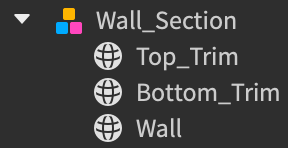
3D İçe aktarma kitini ve prop'larını Studio'a kullanmak için örnek modül kitini veya öğeleri önceki bölümdeki şablon kiti veya prop'larını ithal edebilirsiniz. Bu araçla ilgili daha fazla bilgi için, 3D İçe aktarma bakın.
Modüler varlıklarınızı ve prop'larınızı deneyime ithal etmek için:
Ana Sayfa Ekranı veya Avatar Ekranı tabsında, 3D İçeriği İçe aktarma düğmesine tıklayın. Bir dosya tarayıcısı görüntülenir.

Modüler bir varlık veya prop için bir .fbx dosyası seçin.
Öğe önizlemesini doğrula ve ithalat ayarlarınızın doğru olduğundan emin olun.

Herhangi bir uyarı veya hata mesajları ile doğrulayın.
Kaynağı İçe aktarma ekranında görüntülenir ve Görüntü alanında görüntülenir.
Her modül malzemesi ve prop için bu süreci tekrarlayın.
Tüm varlıklarınızı beyaz kutu geometrisinin yakınındaki bir deneyim alanına taşıyın. Bu alan, varlık kütüphanesi.
Yüzey Görünümü Verilerini Uygula
Üçüncü taraf modelleme yazılımındaki UV'lerin açılması sürecinde, yazılımUV verilerini .fbx veya .obj dosyasında depolar. Studio'ya bu şemayı ithal ettiğinizde, ç
Yerleşik kaynak ağlarındaki SurfaceAppearance dokunmatik harita verilerini uygulamak için:
- In the Explorer window, click your Yüzey Görünümü package, then press Ctrl 0> D0> ( 3> ⌘3> 5> D5> ) to duplicate it.
- Çiftleştir YüzeyGörünümü paketini modüler bir varlığa veya prop'a uygulayın. Asset, UV verilerini dokunmatik haritalara uygular ve görsel işlemlerini görüntüler.
- Her modül malzemesi ve prop için bu süreci tekrarlayın.
Fizikleri ve Rendering Ayarlarını Ayarla
Artık Studio'da varlıklarınız olduğundan, mümkün olduğunca yüksek bir görsel kaliteyi cihazlarda bellek veyaGPU sınırlamasıyla korumak için mümkün olan fiziksel ve görsel parametreleri ayarlamak önemlidir. genelolarak, bu bölümdeki rehberliğe en iyi şekilde uymak i
Sabit
Class.BasePart.Anchored özelliği, Roblox motorunun fiziksel sisteminin nesnenin pozisyonunu etkilediğini belirler. Bu özellik bir Part veya MeshPart için etkinleştirildiğinde, nesneyi deneyimin fiziksel hesaplarından her
Fiziksel bir yanıt simülemeyen nesneler renderi daha ucuz hale getirir, çünkü bu fiziksel hesaplar için gerekli olan GPS'yi almazlar. Ücretsiz bir GPS'yi yükseltmek, deneyiminizin özellikle yavaş pazarlık için gereken bir GPS'yi gerektirdiği yüzden çok önemlidir. Bu neden
Çarpışabilir
Class.BasePart.CanCollide özelliği, nesnenin fiziksel olarak başka nesnelerle etkileşime geçebileceğini belirler. Bu özellik, bir Part veya MeshPart için bu özelliği etkinleştirdiğinizde, nesnenin impenetrable'dir ve Roblox motor
Bu etkiden bazılarını hafifletmek için, kullanıcının hiç etkileşim kurmayacağı nesneler için bu özelliği devre dışı bırakın. Örneğin, son örnek lazer etiketi çevresi, tüm yapraklar için bu özelliği devre dışı bırakır.

CanTouch
The BasePart.CanTouch özelliği, Touched ve TouchEnded etkinliklerinin objeye ateşlenip etkili olup etkili olmadığını kontrol
Bu süreç her tzel bir kare için gerçekleştirilir, bu da motorun birden fazla nesne için dokunma etkinliği durumunu kontrol etmesi gerektiğinde önemli bir miktar hafıza alanını kullanmasına izin verir. Bu etkiden bir kısmını azaltmak için sadece etkinliği başlatan nesneler için bu özelliği etkinleştirin.
CanQuery
The BasePart.CanQuery özelliği, Roblox motorunun, ışınlanma gibi yerel kuşağı işlemleri sırasında objeyi değerlendirdiğini belirler. Studio bu özelliği her Part veya
Bu nedenle, Roblox motorunun bu yerel konsol sorgu işlemleri için dikkate alması gereken yerler için bu özelliği devre dışı bırakmak önerilir. Bu özelliği devre dışı bırakmak için, her bir duvarın Roblox motoru tarafından tümüetkile
KayışGölgesi
The BasePart.CastShadow özelliği, nesnenin bir gölge oluşturup oluşturmadığını belirler. Bu özellik, bir Part veya MeshPart için etkinleştirildiğinde, Roblox motoru nesnenin herhangi bir köşe noktasında
Bu hesaplar performans ücreti olabilir, özellikle geometrik karmaşıklığınızın birçok nesneyi olduğunda. Bu, geometrik karmaşıklığı olan nesnelerin daha fazla köşesi olduğu için. Bir nesnenin geometrik olarak basit olduğunu ifade eden köşeleri daha fazla ifade eder. Bir nesnün daha az köşesi, daha hızlı bir işlem ve daha ucuz bir gölgeyi if
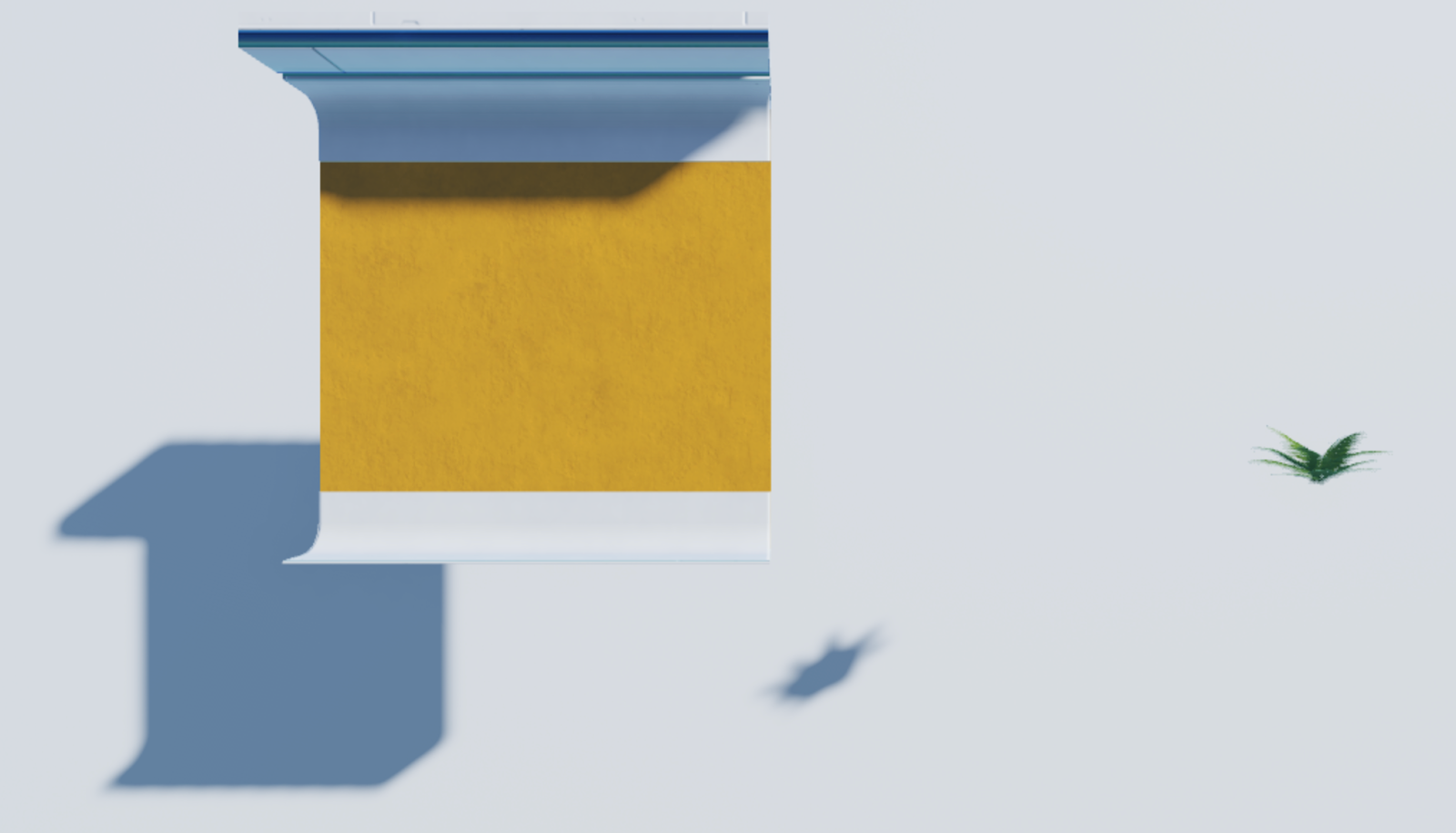
Gölgeler 3B geometrik derinliğine sahip nesnelerin harika bir gerçekçilik sunmasına izin verir, bu yüzden nesnelerin çevrede nesnelerin önemli bir görsel gelişimi sağladığı yeri belirlemek için nerede bu özelliği devre dışı bırakacağınızı düşünün


ÇiftTaraflı
The MeshPart.DoubleSided özelliği, mesajın her iki yüzünü de render etmeyi belirler. When you enable this property for a plana MeshPart , such as leaves, hair, or cloth cards, the Roblox engine render


Bu özellik, çevrenize gerçekçiliği eklemek için kullanışlıdır, ancak bir performans ücreti çıkar çünkü motor, objenin poligonlarını iki kez gösterir: bir kameranın yönünü için ve kameradan uzak mesajlar için herhangi bir kayma. Bu etkiyi azaltmak için, son ör
ÇarpışmaZammı
Class.MeshPart.CollisionFidelity özelliği, bir meshenin görsel temsilini oluşturan fiziksel hitbox'unun, görsel temsilini oluşturan esasen aynı şekildeleştirilmiş olup olmadığını belirler.Varsayılan olarak, bu ayar bir poligonal şekilline sahip meshenin görsel temsil

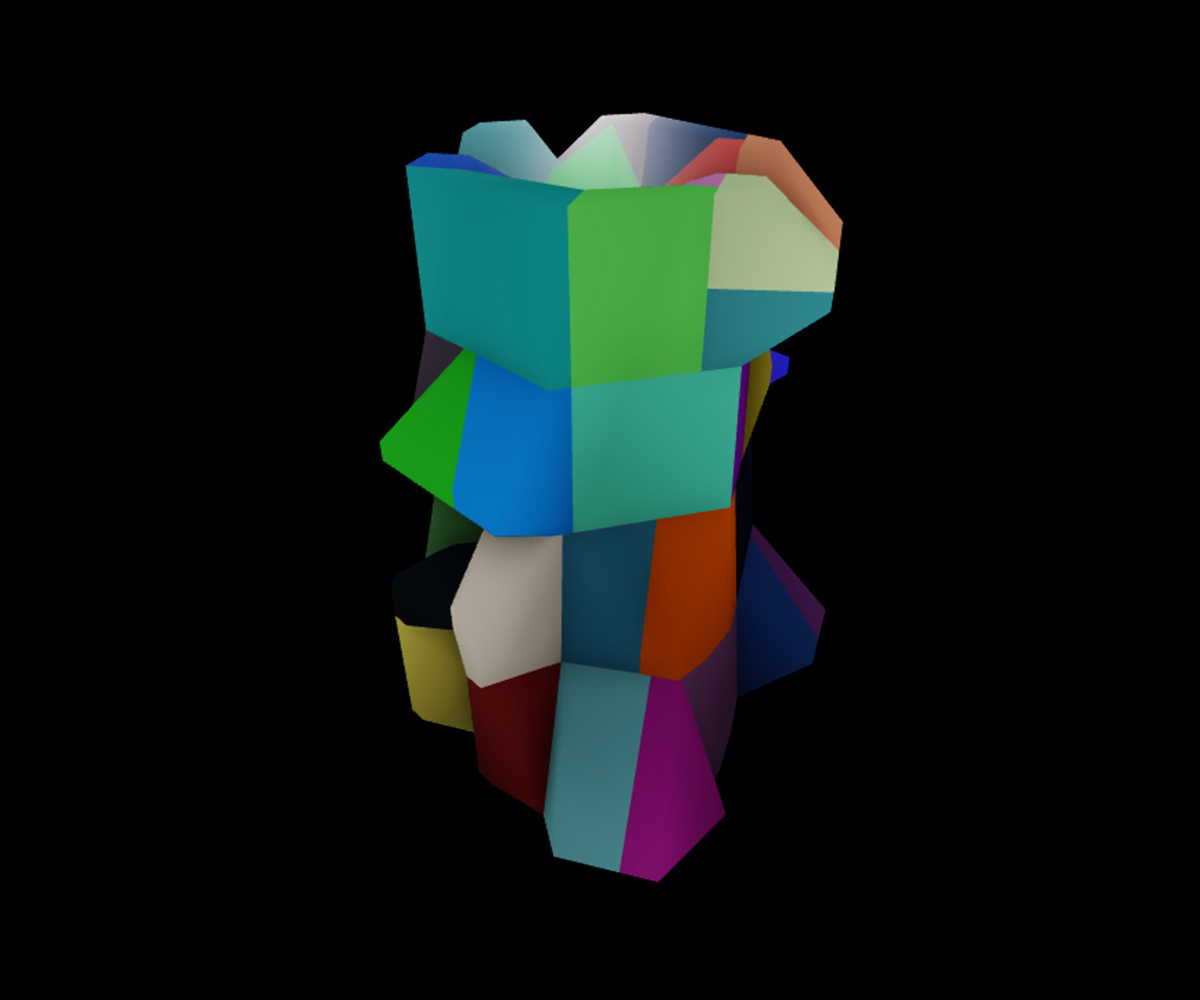
Bu özelliği bir araba öğesi için yanlış bir değere ayarlayarak hata kutusunun doğruluk kaybını azaltabilirsiniz. Örneğin, bir araba öğesi için bu özelliği Hull olar
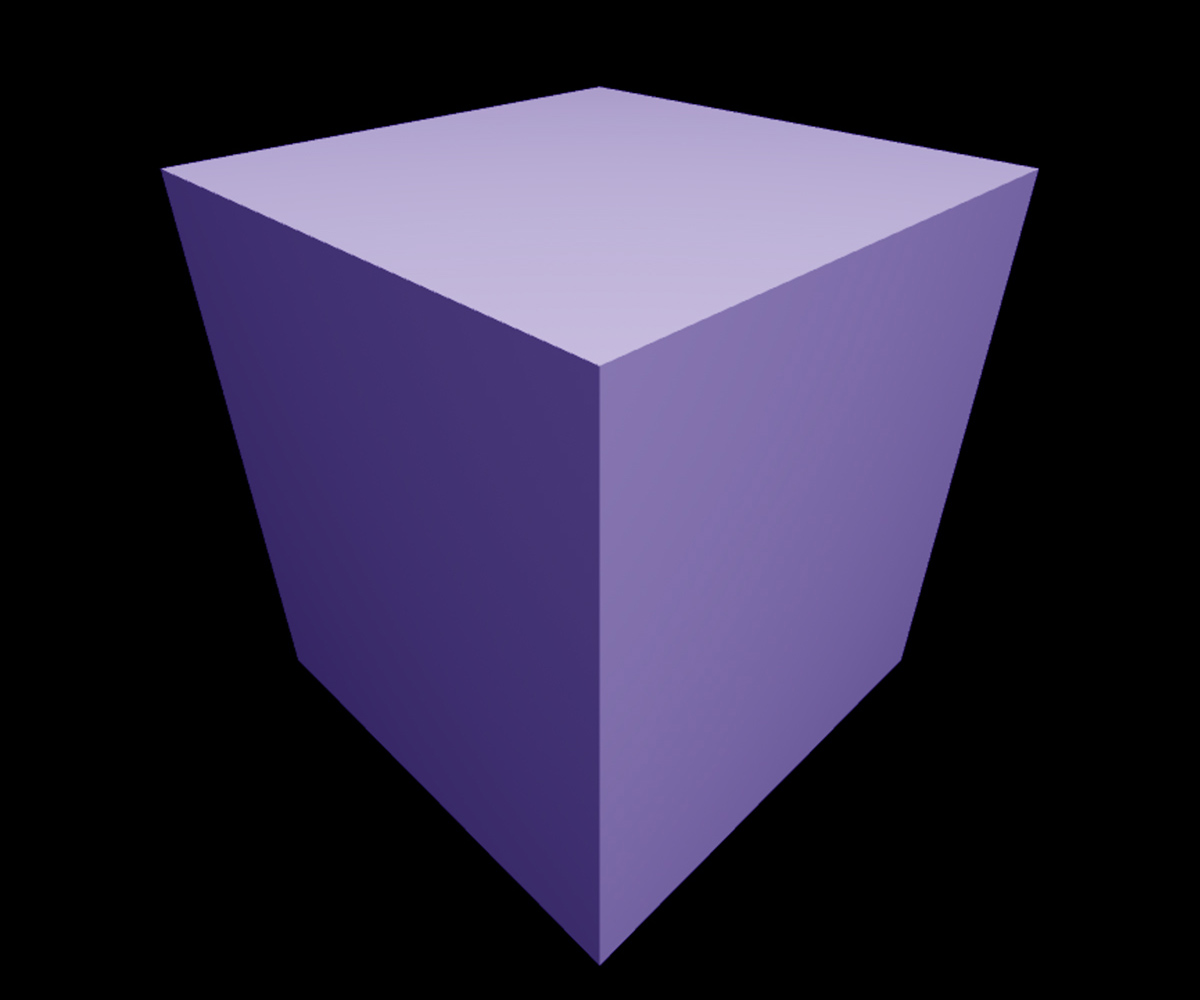
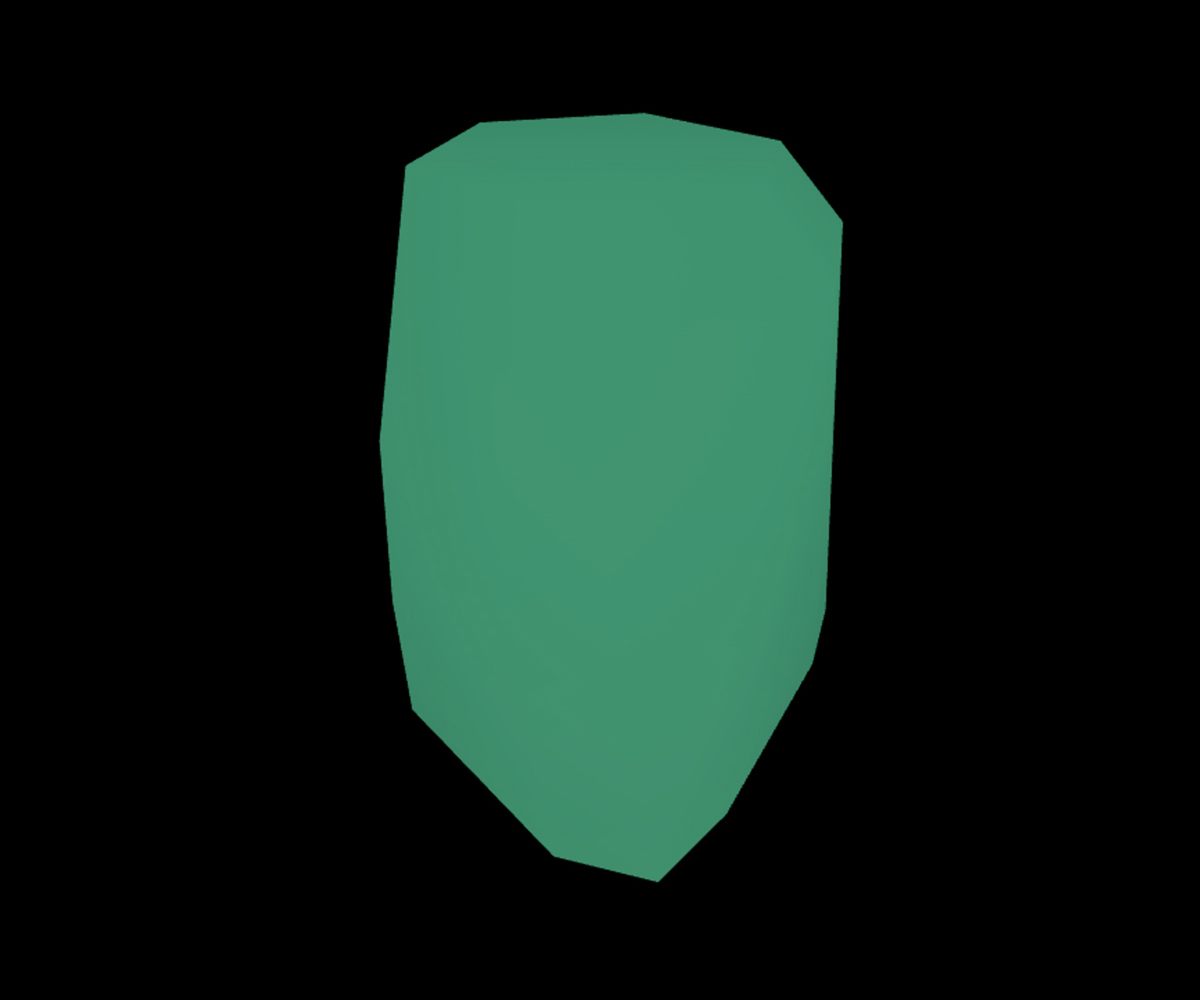
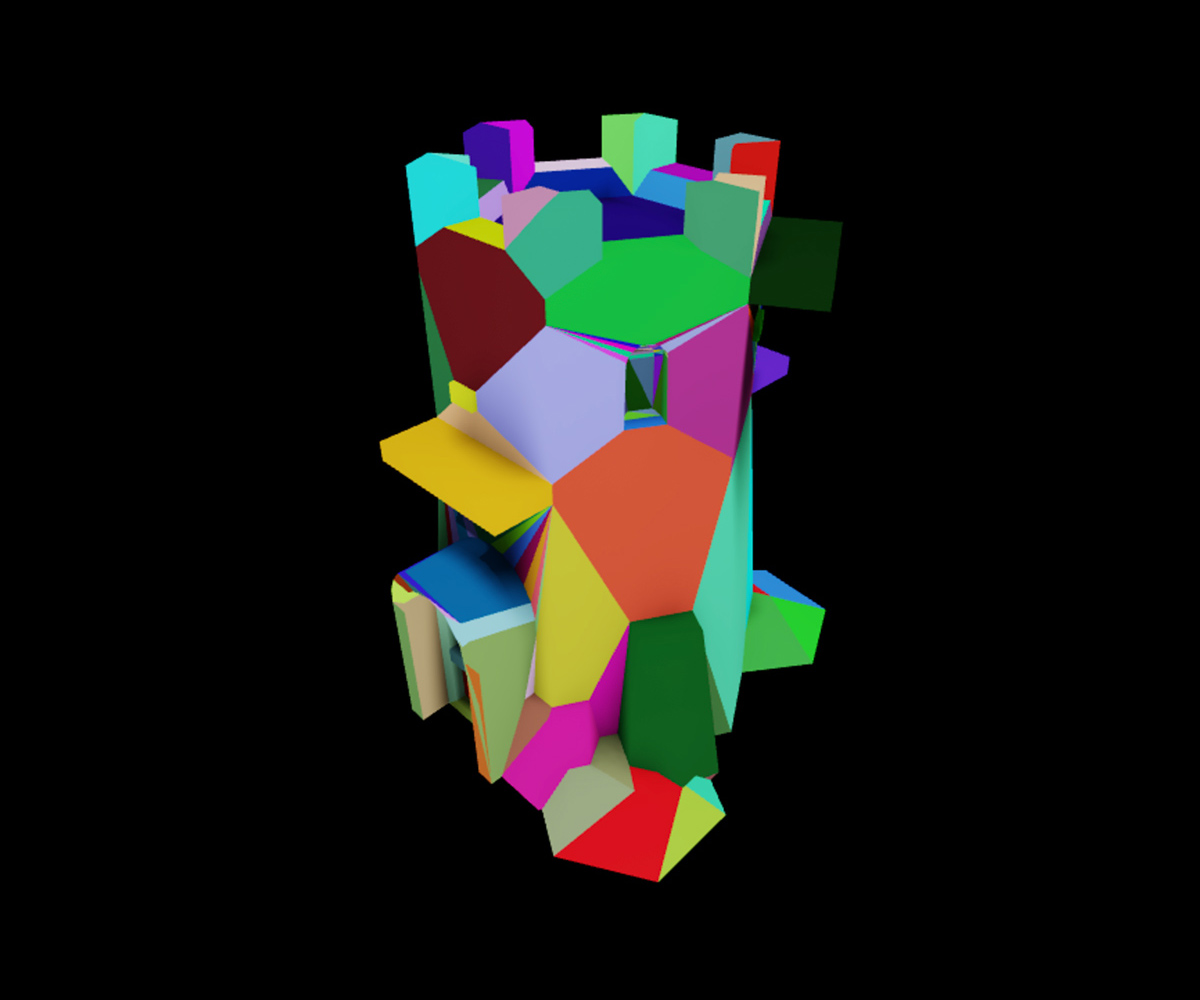
Roblox motorunun render etmesi gereken daha fazla küme varsa, performans maliyeti artar. Bu nedenle, kullanıcıların kümelere nasıl etkileşim kuracağını görmek için motorun render etmesi gereken küme sayısını artırmak önemlidir. Hitbox'un gereksiz olmas
Bu konsepti göstermek için, duvar modelinin ilk ve ikinci katları arasındaki yükselişi gösteren aşağıdaki görüntüleri referans edin. Duvarın asıl kısmının yükselişini gösteren görüntüler, kullanıcının ilk ve ikinci katlar arasındaki yükseliş
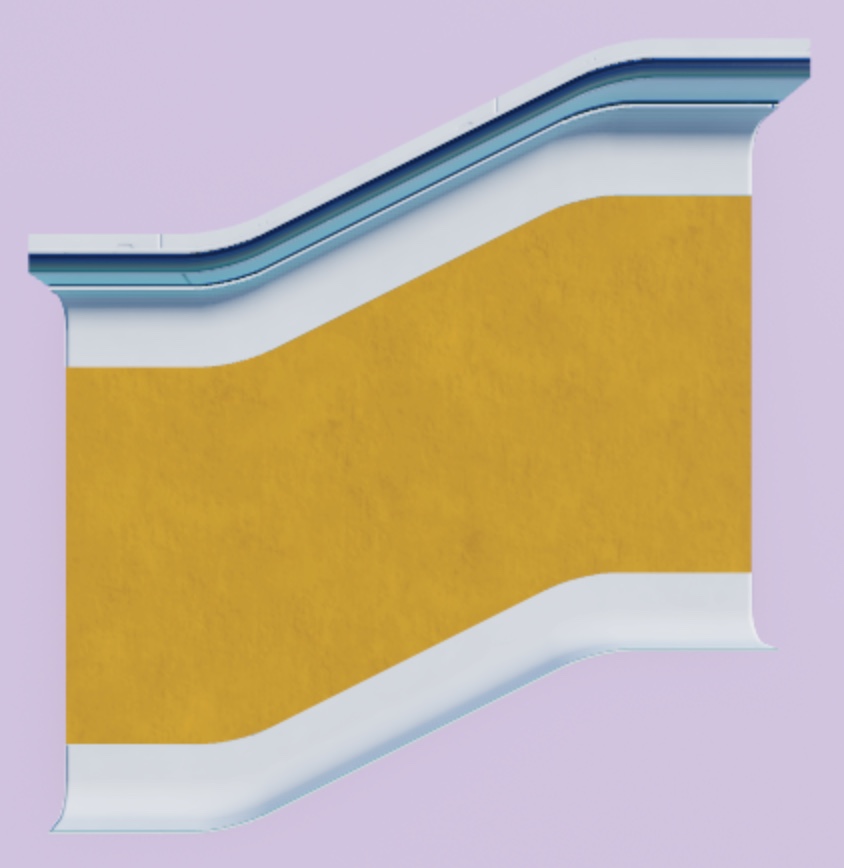

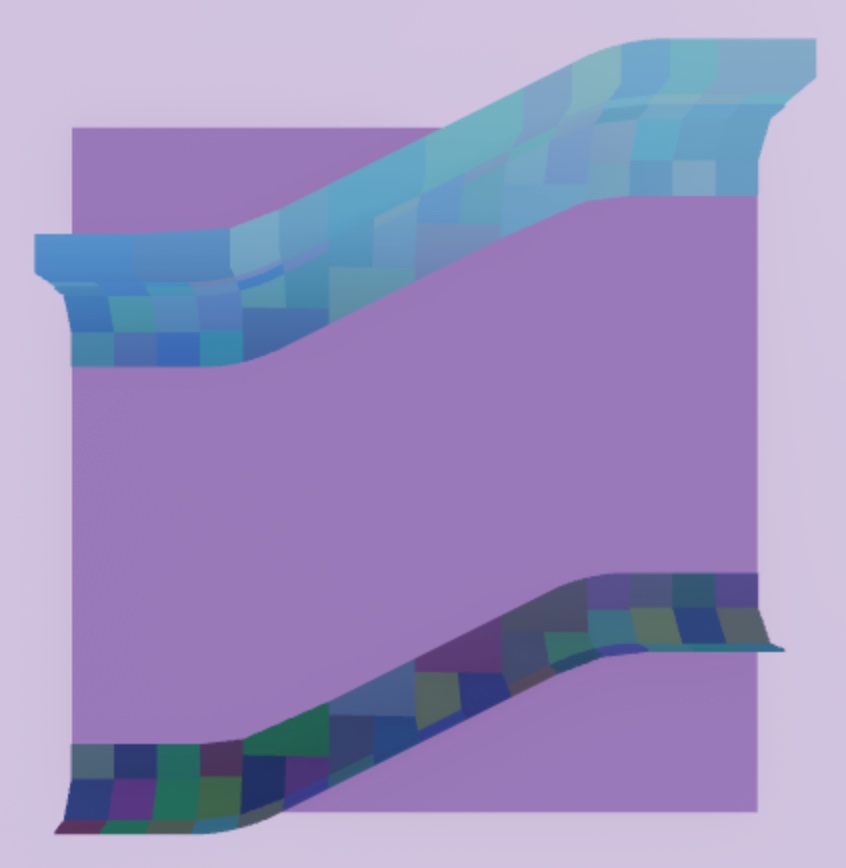
Bu kararları verirken, varsayılan değerleri değiştirmenin kullanıcıların çevrenizde gezinirken olumsuz etkileyeceğini dikkate almak önemlidir. Örneğin, duvar modelinin çevre ağları için özellikleri Kutu olarak ayarlarsan
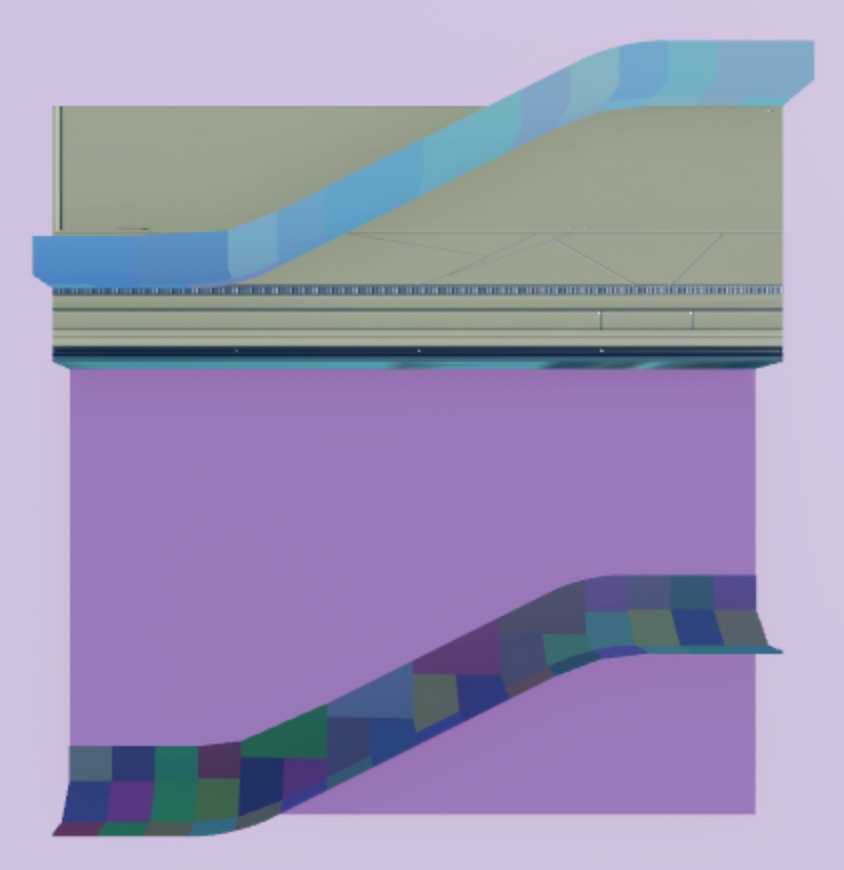
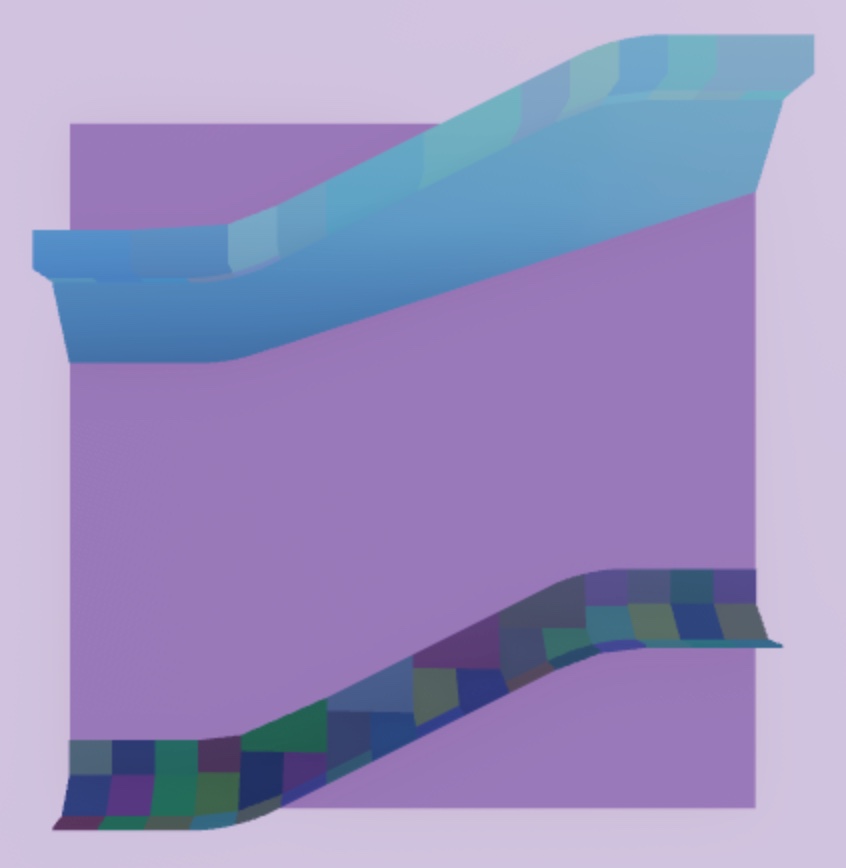
Not, kullanıcıların kafasının şekline uygun olarak şekillenmiş bir hitbox'a sahip olmanın önemli olabileceğini unutmayın, özellikle kullanıcıların kafasının şeklini kontrol etmeniz gerektiğinde. Örneğin, son örnek laser etiketi çevresinde, kullanıcıların kapının kenarlarıyla değil kendisi
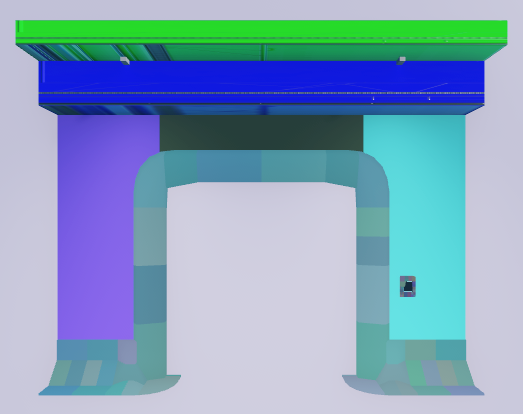
Görünüm Kalitesi
The MeshPart.RenderFidelity özelliği, kullanıcının mesajın görüntülenmesi için ağacın kalitesini belirler. When you set this property to Enum.RenderFidelity.Automatic , the Roblox engine azaltır ağacın fidel
Motor, kullanıcıya herhangi bir mesafeye ayrı ayrı gerçekleştirilecek olan tüm nesneleri kesin olarak rendere etmelidir. Özellikle yüksek bir veritabanı sayısına sahipse, performans maliyetini artırır. Bu etkiden bir kısmını önlemek
Kaynakları Paketlere Dönüştür
Artık tüm modüler varlıklarınız Studio'da render ayarlarıyla tüm kullanıcılar için yüksek görüntü kalitesini korumak için yükseltilmiştir, bu yüzden onları paketlere dönüştürmenin zamanı geldi. Onları paketlere dönüştürmeniz önemlidir, çünkü böylece me
Çünkü SurfaceAppearance nesneleriniz zaten paketlerdir, Model nesnelerinizi paketlere dönüştürdüğünüzde, onlar yuva paketleri haline gelir. Yuva paketleri, Model nesnelerinizi bağımsız olarak değiştirebilirsiniz. Bu, varlıklarını
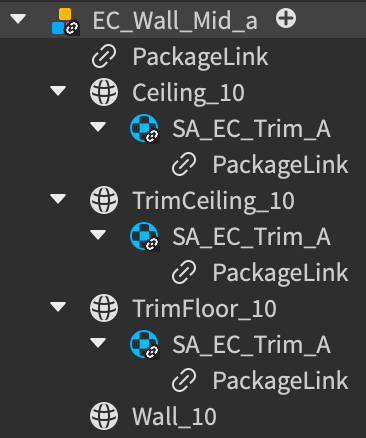
Modüler varlıklarınızı ve prop'larınızı paketlere dönüştürmek için:
In the Explorer window, right-click a modular asset or a prop, then select Package Converter from the contextual menu. The Package Converter dialog displays.
Başlık ve Açıklama alanlarını doldurun, sahibi kendinize veya bir grupayarlayın, sonra Gönder düğmesine tıklayın. Tamamlandığında, birincil bağlantı simgesi modelin simgesinin üzerinde görünür ve paket olarak tanımlanır.

Her modül malzemesi ve prop için bu süreci tekrarlayın.
Varlık kütüphanesinin genel yapısından memnuniyet duyduktan sonra, çevre ile ilgili kaynaklarınızı yeniden işlemek için devam edebilir ve 3D alanınızı hayata geçirmek için ekstra öğeleri yapılandırabilirsiniz.